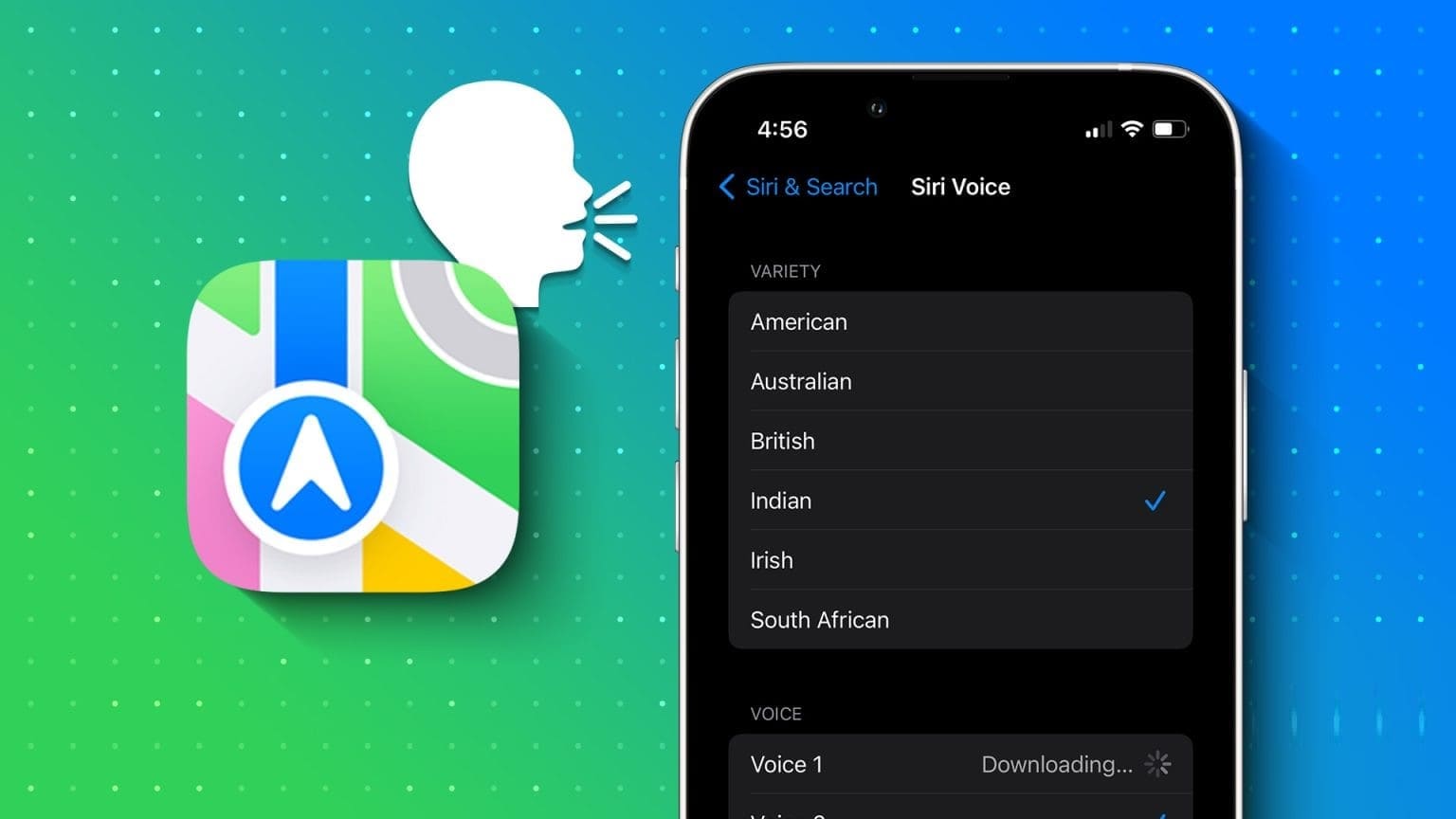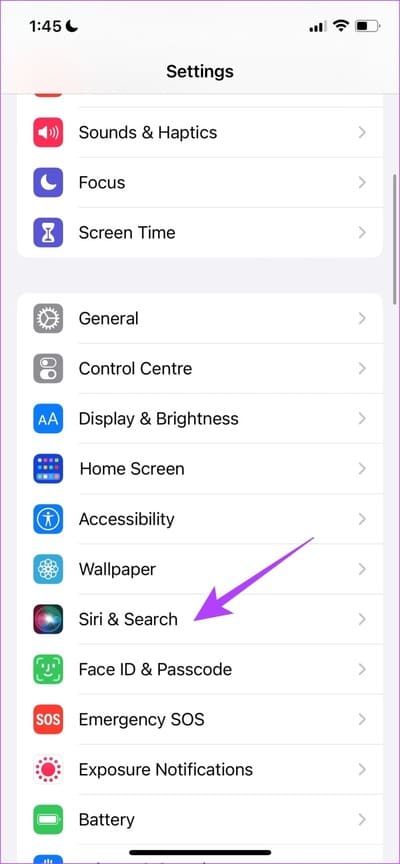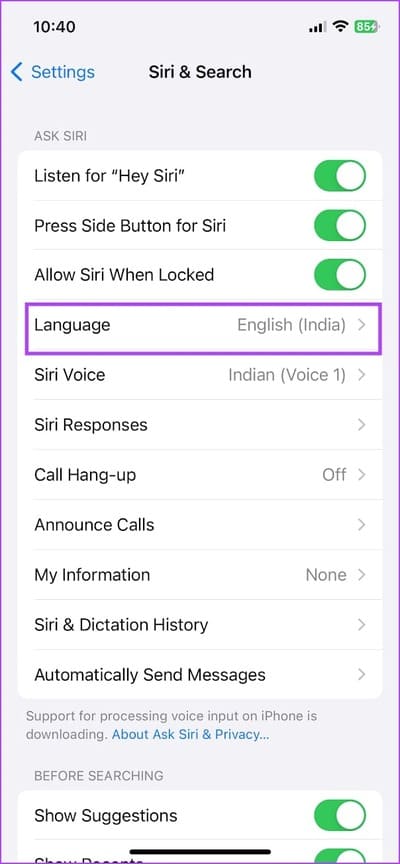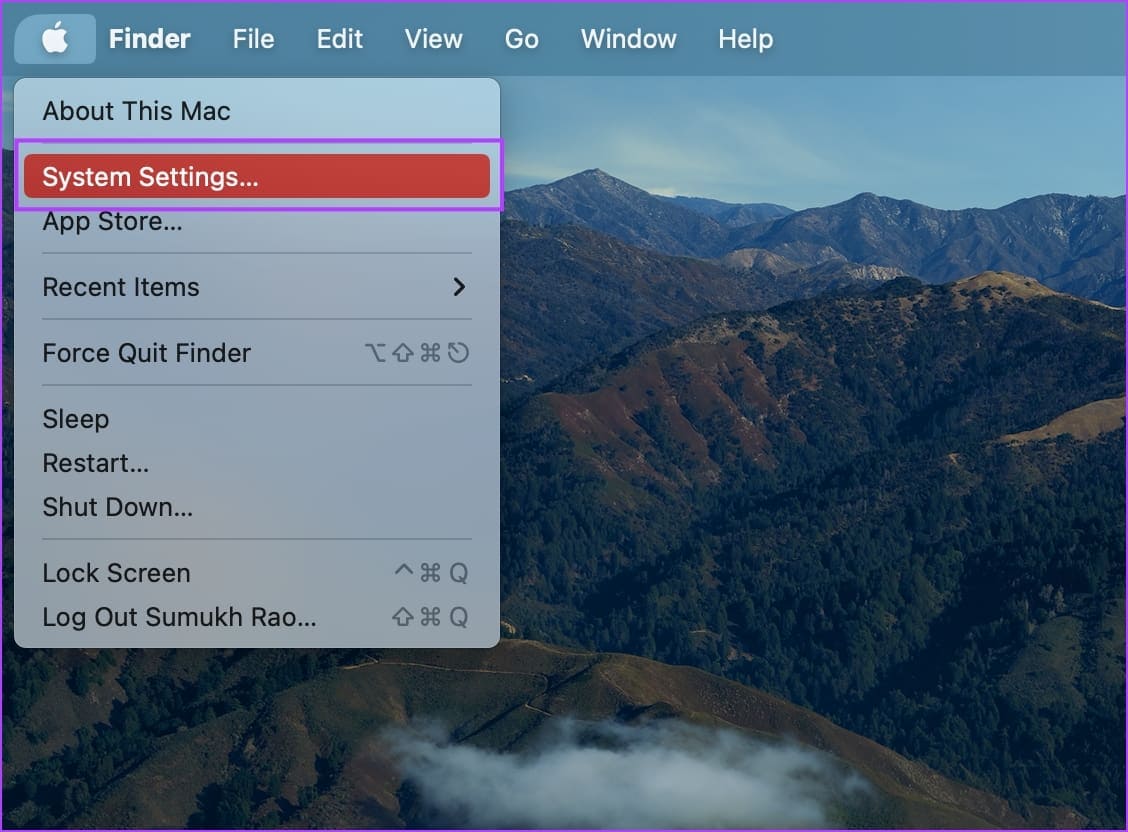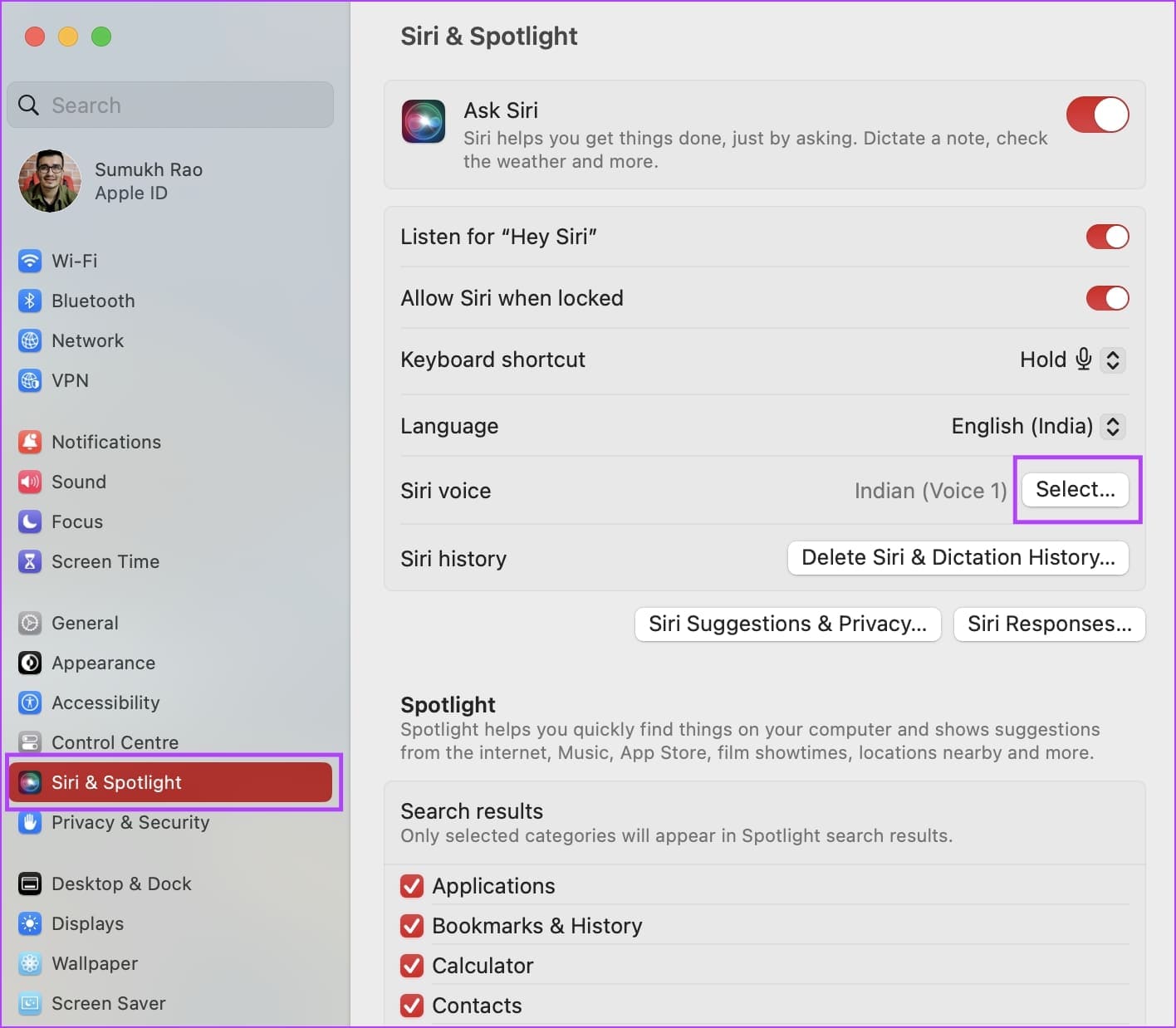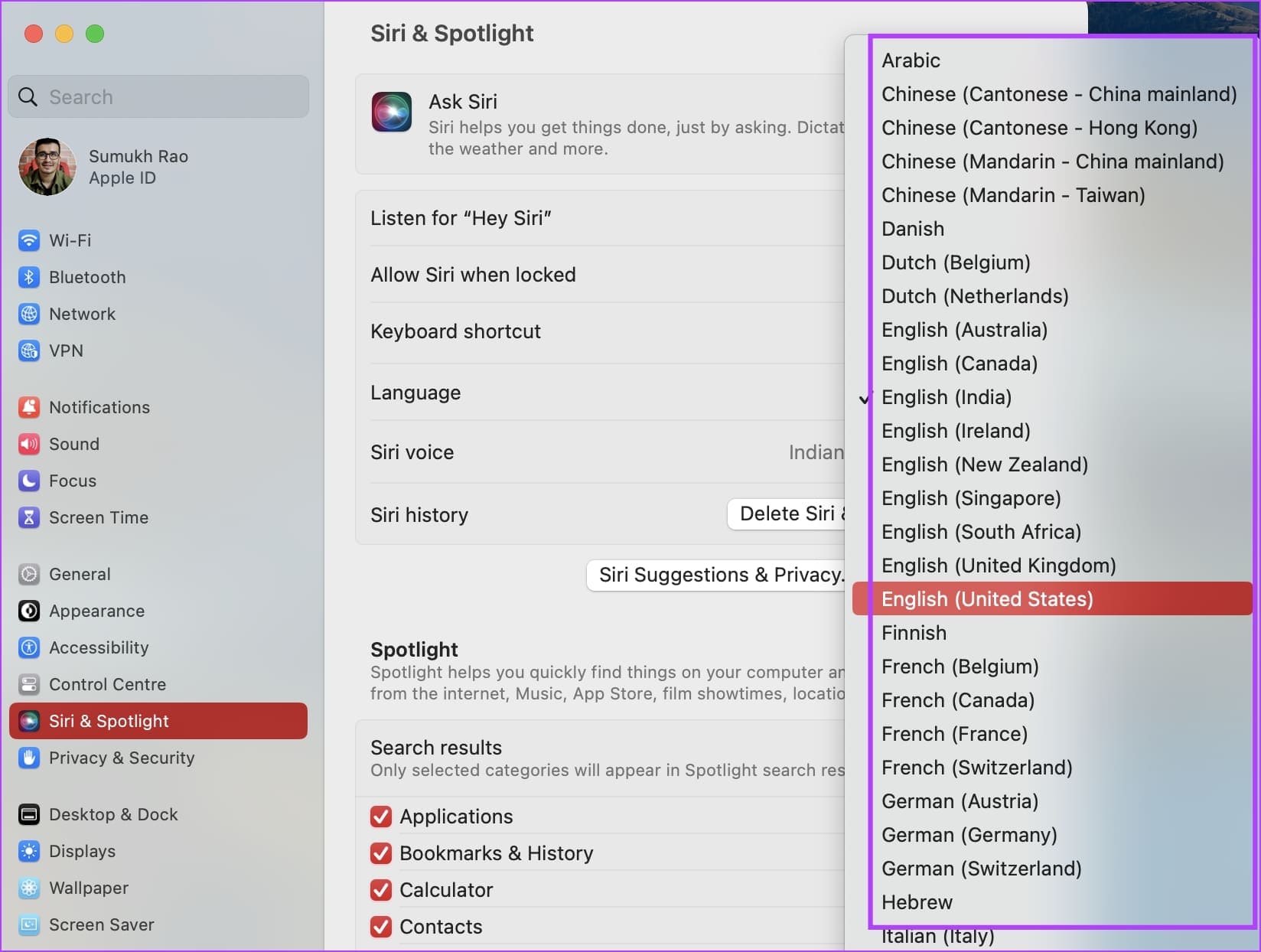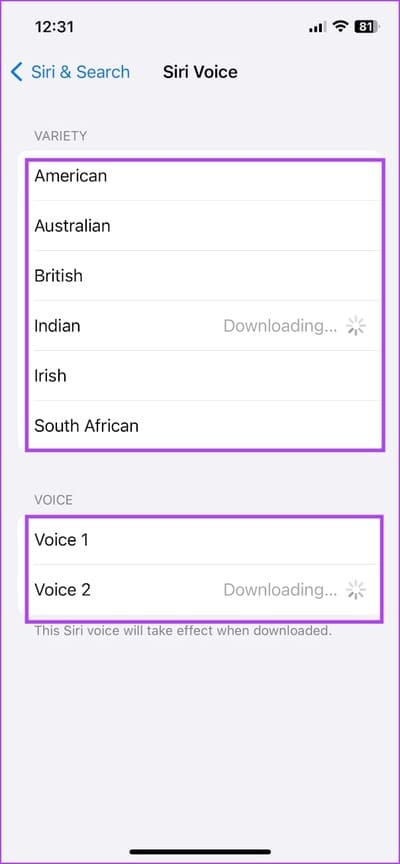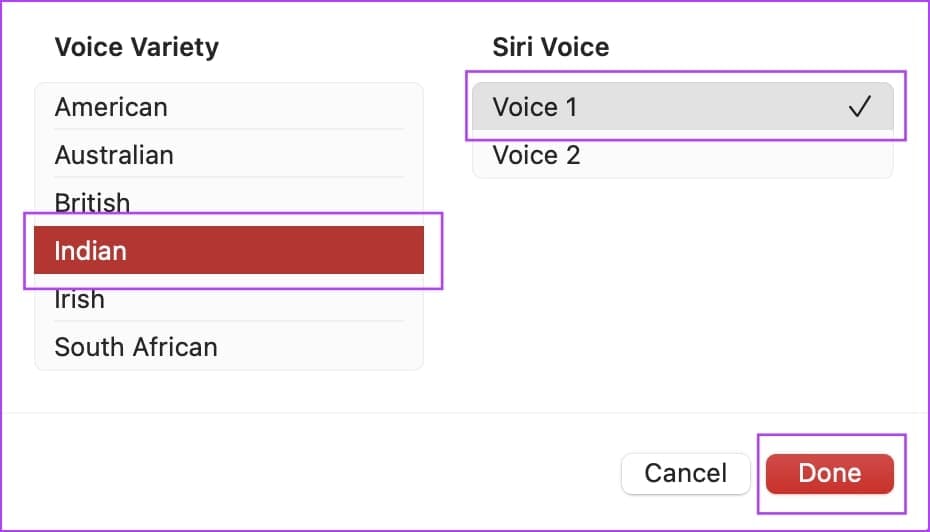So ändern Sie die Stimme in Apple Maps auf iPhone und Mac
Die Geschichte, die Apple vergessen möchte, ist die Einführung von Apple Maps. Die App stieß auf so große Kritik, dass Tim Cook sich öffentlich entschuldigte. Allerdings verlor er Apple Maps hat sich im Laufe der Jahre verbessert und leistet gute Arbeit Wir geben Ihnen Schritt-für-Schritt-Anleitungen. Wenn Sie seit kurzem Apple Maps verwenden und mehr über die Grundlagen erfahren möchten, erfahren Sie hier, wie Sie den Ton von Apple Maps auf iPhone und Mac ändern.
Wenn Sie alleine unterwegs sind, kann die Sprachnavigation nützlich sein, außerdem ist es besser, sich die Anweisungen in Ihrer Muttersprache anzuhören. Wir zeigen Ihnen, wie Sie dies in Apple Maps auf iPhone und Mac tun. Lasst uns beginnen.
Ändern Sie die Sprache der Sprachnavigation in Apple Maps
So ändern Sie die Sprache der Sprachnavigation in Apple Maps. Beginnen wir mit dem Vorgang auf dem iPhone.
Beachten Sie, dass Sie die Sprache für Apple Maps nicht ausschließlich ändern können. Sie können nur die Sprache für Siri ändern, wodurch sich auch die Sprache für die Navigationsstimme auf Apple Maps ändert.
Ändern Sie die Audiosprache von Apple Maps auf dem iPhone
Schritt 1: Öffne eine App die Einstellungen auf Ihrem iPhone.
Schritt 2: Öffnen "Siri & Suche".
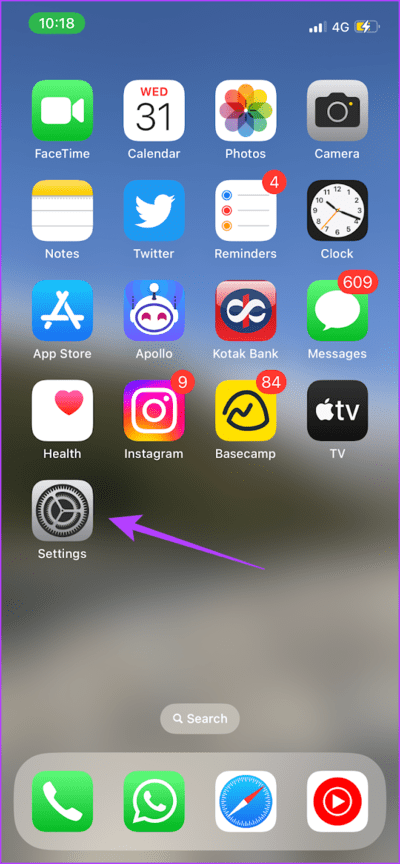
Weiter zu Schritt 3: Klicke auf Die Sprache.
Schritt 4: Lokalisieren Die Sprache die du ändern möchtest.
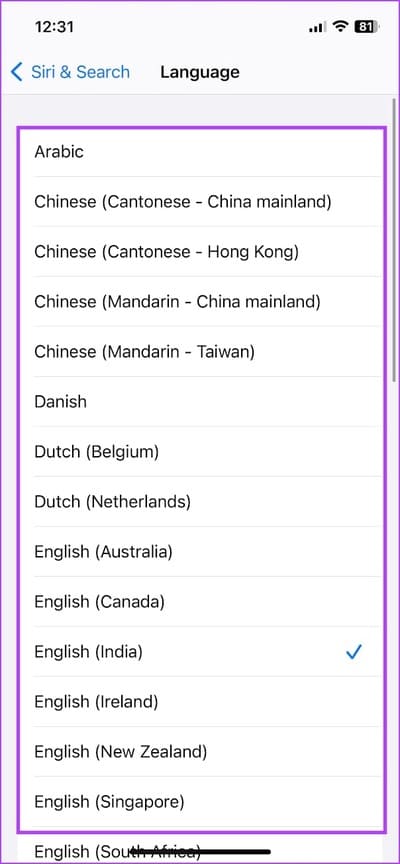
Ändern Sie die Audiosprache von Apple Maps auf einem Mac
Schritt 1: Klicken Apple-Logo in der Symbolleiste und gehen Sie zu Systemkonfiguration.
Schritt 2: tippen Sie auf Siri und Spotlight im Seitenmenü und klicken Sie auf Die Liste Dropdown für Sprache.
Weiter zu Schritt 3: Lokalisieren Neue Sprache من Liste der Sprachen.
Ändern Sie den Akzent oder die Stimme für gesprochene Wegbeschreibungen in Apple Maps
Wenn Ihnen Ton und Ton des Sprachnavigationssystems Apple Maps unangenehm sind, erfahren Sie hier, wie Sie den Sprachakzent wieder auf Ihren Muttersprachakzent ändern können.
Beachten Sie, dass Sie die Hervorhebung von Apple Maps nicht ausschließlich ändern können. Du kannst nur Ändern Sie Siris Akzent Um die Sprache der Navigationsstimme einzuschalten Apple-Karten.
auf dem iPhone
Schritt 1: Öffne eine App die Einstellungen auf Ihrem iPhone.
Schritt 2: Öffnen "Siri & Suche".
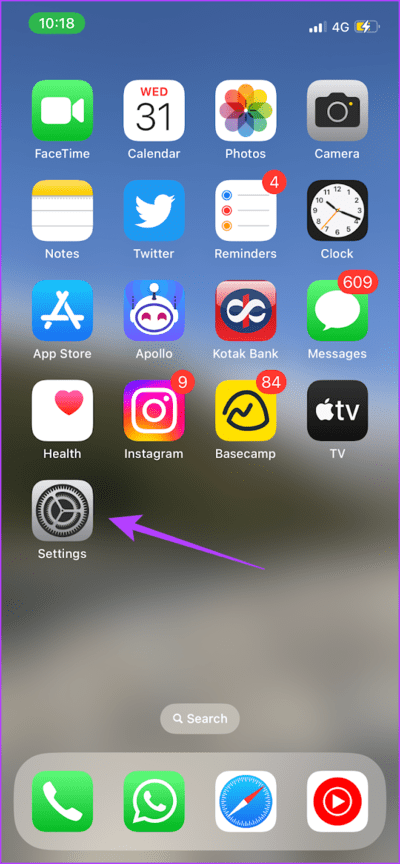
Weiter zu Schritt 3: Tippen Sie auf Siri-Stimme.
Schritt 4: Lokalisieren Dialekt- und Sprachvorschau.
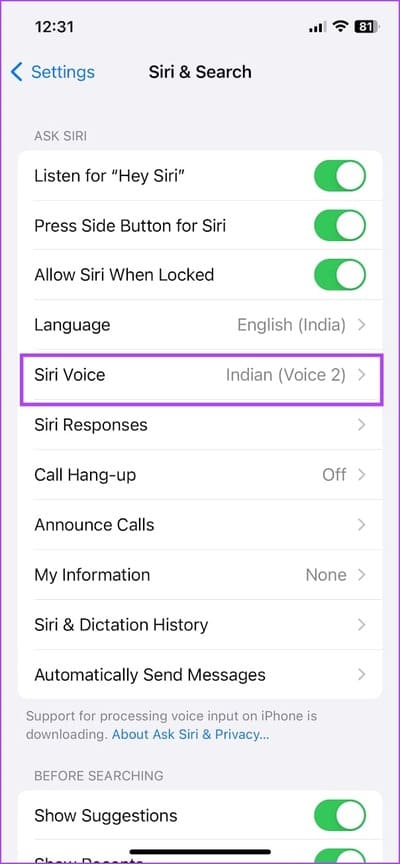
auf dem Mac
Schritt 1: Menü öffnen Systemkonfiguration Beim Klicken Apple-Logo aus der Symbolleiste.
Schritt 2: Klicken Siri und Spotlight im Seitenleistenmenü. Klicken Sie auf die Schaltfläche „Auswählen“. neben Siri Voice.
Weiter zu Schritt 3: Lokalisieren Dialekt , gefolgt von einem Ton Ausgang. Klicken Fertig Sobald Sie ausgewählt haben Stimme und Dialekt.
So ändern Sie die Sprache von Apple Maps
Leider können Sie die Sprache nicht ausschließlich für Apple Maps ändern. Sie können die Geräteregion und die Sprache auf Ihrem iPhone und Mac ändern. Dadurch ändert sich die Sprache aller Apps und Dienste, einschließlich Apple Maps.
Lesen Sie dazu die Anleitungen, die wir zuvor veröffentlicht haben Um die Gerätesprache auf dem iPhone zu ändern و Mac.
Das ist alles, was Sie über das Ändern des Apple Maps-Sounds auf iPhone und Mac wissen müssen. Wenn Sie weitere Fragen haben, lesen Sie den FAQ-Bereich unten.
Fragen und Antworten zur Sprachnavigation auf Apple Maps
1. Warum kann ich die Sprachoption in Siri und der Suche nicht sehen?
Sie müssen den Schalter „Siri hören“ aktivieren, um die Sprache zu ändern.
2. Der Download der Siri-Sprache wurde gestoppt. Was kann ich tun?
Überprüfen Sie Ihre Internetverbindung oder starten Sie Ihr Gerät neu, wenn beim Herunterladen eines neuen Sounds Probleme auftreten.
3. Wie schalte ich die Sprachnavigation in Apple Maps aus?
Sie müssen auf dem Apple Maps-Navigationsbildschirm auf das Lautsprechersymbol tippen, um die Sprachnavigation zu deaktivieren.
Übertragen Sie in Ihrer Muttersprache
Wir hoffen, dass dieser Artikel Ihnen dabei geholfen hat, die Navigationsstimme und -sprache in Apple Maps auf iPhone und Mac zu ändern. Wenn Sie jedoch auf Probleme mit der Sprachnavigation stoßen, können Sie diese überprüfen Unser Leitfaden zur Behebung der Sprachnavigation auf Apple Maps.